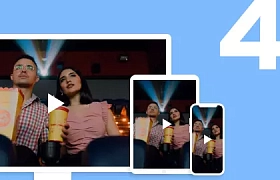Как раздать интернет с телефона на телевизор cо Smart TV?
После покупки Smart TV телевизора не всегда есть возможность подключить его к интернету через роутер. Да и не всегда есть возможность провести в дом кабельный интернет и установить роутер. Часто приходится раздавать интернет с телефона. В этой статье я покажу, как подключить телевизор к интернету через телефон. То есть раздать мобильный интернет на телевизор для просмотра фильмов, YouTube и т. д.
В каждом современном смартфоне есть функция, которая позволяет раздать интернет по Wi-Fi, через USB-кабель или Bluetooth. Как на Android, так и на iPhone. Ну и в большинстве случаев у мобильного оператора подключен тариф с безлимитным мобильным интернетом. А это значит, что мы можем отправить интернет с телефона на телевизор. На первый взгляд может показаться, что это какая-то сложная схема, но на самом деле это не так. Нужно просто включить точку доступа Wi-Fi на своем смартфоне и подключить к ней телевизор. Но здесь есть несколько важных моментов:
- Ваш оператор не должен блокировать раздачу интернета. Некоторые операторы на отдельных тарифах могут блокировать раздачу интернета на другие устройства. И если это ваш случай, то раздать интернет на телевизор не получится. Подробнее об этом я уже рассказывал: не работает интернет при раздаче с телефона.
- На вашем тарифном плане должен быть безлимитный интернет. Если это не так, то телевизор очень быстро расходует весь лимит. И в зависимости от условий тарифного плана может взыматься дополнительная плата.
- В телевизоре должна быть поддержка Wi-Fi. Если у вас не очень новый телевизор, то может быть ситуация, когда в нем есть Smart TV, но нет Wi-Fi. В таком случае к интернету через телефон его не подключить. Разве что этим методом (использовать роутер или усилитель сигнала как приемник) .
- Если у вас обычный телевизор, то понадобится Smart TV приставка. Она подключается к телевизору, а уже ТВ приставку можно подключить к интернету через смартфон. Вот статья: как сделать Smart TV из обычного телевизора.
- Через USB подключить не получится. Есть много вопросов связанных с подключением телевизора к интернету через USB кабель. То есть когда телефон выступает в роли USB-модема. Такое подключение работает на компьютерах. Телевизор не сможет использовать телефон как модем. Через Bluetooth тоже не получится. Только по Wi-Fi.
Через смартфон к интернету можно подключить практически любой телевизор: Samsung, LG, Sony, Panasonic, Philips и т. д.
Как подключить телевизор к интернету через Wi-Fi от телефона?
Инструкцию можно разделить на две части. В первой мы включаем точку доступа на телефоне, а во второй подключаем телевизор к Wi-Fi сети. Так как я уже написал много отдельных инструкций на эти темы, то буду оставлять на них ссылки. А ниже просто для примера покажу как это все работает.
С iPhone
- Зайдите в настройки, в раздел «Сотовая связь».
- Установите пароль и включите общий доступ (пункт «Разрешать другим») .
- Все. Наш телефон уже раздает Wi-Fi сеть.
С Android
В зависимости от модели телефона, производителя и версии Android инструкция может немного отличаться.
- Откройте настройки перейдите в раздел «Точка доступа» или «Модем и точка доступа».
- Дальше можно перейти в настройки точки доступа, где задать имя сети, пароль (защита WPA2-PSK) . Так же в большинстве случаев есть выбор диапазона 2.4 ГГц или 5 ГГц. Я рекомендую установить 2.4 ГГц, так как далеко не все телевизоры поддерживают 5 ГГц.
- После этого нужно включить точку доступа Wi-Fi.
- После запуска точки доступа телефон начнет раздавать Wi-Fi сеть.
Подключение телевизора к Wi-Fi сети телефона
Нужно подключить наш телевизор к Wi-Fi сети, которую раздает смартфон. Для этого на телевизоре нужно открыть настройки сети (Wi-Fi) , выбрать нашу сеть, ввести пароль и подключиться.
LG
Если у вас телевизор LG Smart TV, то подключить его к Wi-Fi сети можно в настройках, в разделе «Сеть» – «Подключение к сети Wi-Fi».
Samsung
На телевизорах Samsung Smart TV подключение к беспроводной сети можно выполнить в разделе «Общие» – «Сеть». Открываем параметры и выбираем беспроводной способ подключения.
После чего выбираем свою сеть, вводим установленный нами же пароль и готово. Инструкция: как подключить телевизор Samsung к Wi-Fi.
Телевизоры и Смарт ТВ приставки на Android TV
Большинство телевизоров работают на Android TV. Как и самые популярные Смарт приставки типа Xiaomi Mi Box S, Xiaomi Mi TV Stick и т. д. Их так же можно подключить к интернету через телефон. Инструкция для всех телевизоров и приставок на Android TV:
- Открываем настройки и переходим в раздел «Сеть и Интернет».
- Дальше выбираем сеть, которую раздает наш телефона. У меня это iPhone, поэтому сеть будет называться » iPhone . «. На Android устройствах можно установить любое имя сети.
- Вводим пароль и подтверждаем подключение.
- После этого телевизор или ТВ приставка должна подключиться к интернету.
Если после подключения к телефону интернет на телевизоре не работает, то рекомендую все таки убедиться, что ваш оператор не блокирует раздачу интернета. Можно подключить к этой сети другое устройство для проверки. Так же можно применить решения из этих статей:
Если остались какие-то вопросы, то задавайте их в комментариях. Можете поделиться собственным опытом, или какими-то решениями. Всего хорошего!
Тарифы на услуги для дома
Лицензионная защита на 1 устройство + мобильное устройство Android.
Доступно подключение со скидкой 50% на 2 месяца.
Покрываемая площадь до 60-70 м², поддерживает до 10 устройств.
Управляйте приставкой голосом. Включайте видео на YouTube и играйте в онлайн-игры прямо на экране телевизора. Смотрите любимые ТВ-каналы в сверхвысоком разрешении Ultra HD 4K. Выбирайте, что посмотреть, в онлайн-кинотеатре.
Лучшие сериалы планеты одновременно со всем миром и без рекламы. Смотрите сериалы в HD качестве и с профессиональным переводом
Перематывайте рекламу и ставьте прямой эфир на паузу. Смотрите фильмы и ток-шоу в течение 7 дней после эфира
Лицензионная защита на 1 устройство + мобильное устройство Android.
Доступно подключение со скидкой 50% на 2 месяца.
Покрываемая площадь до 60-70 м², поддерживает до 10 устройств.
Управляйте приставкой голосом. Включайте видео на YouTube и играйте в онлайн-игры прямо на экране телевизора. Смотрите любимые ТВ-каналы в сверхвысоком разрешении Ultra HD 4K. Выбирайте, что посмотреть, в онлайн-кинотеатре.
Лучшие сериалы планеты одновременно со всем миром и без рекламы. Смотрите сериалы в HD качестве и с профессиональным переводом
Подключить Телевидение можно несколькими способами:
На сайте stelecom.ru, оставьте заявку на подключение или позвоните по номеру +7 (495) 145 8 555.
Наслаждаться просмотром ТВ, можно с любого экрана:
- Телевизор (без Smart) — для этого необходимо приобрести приставку Movix Pro Voice;
- Smart TV — скачивайте приложение «Дом.ru Movix» для ТВ Samsung и LG с функцией SmartTV, выпущенных в 2013 году или позже;
- Компьютер — переходите в онлайн-кинотеатр Movix;
- Смартфоны и планшеты — скачивайте приложение «Дом.ru Movix» в AppStore и GooglePlay.
Да, если у вас дома много телевизоров, не обязательно подключать ТВ-тариф на каждый. Сэкономьте на абонентской плате: подключите к тарифу один телевизор, а остальные телевизоры и другие гаджеты к услуге — «Смотри везде». И ТВ-каналы, фильмы и подписки из тарифа можно будет смотреть на всех домашних экранах.
Чтобы услуга работала на обычном телевизоре — нужна ТВ-приставка. На smart-телевизоре — приложение для Smart TV. На смартфоне, планшете или ноутбуке — смотрите бесплатно через приложение «MOVIX».
Да, с услугой «Управляй просмотром» вы можете перематывать рекламу во время захватывающего боевика. И ставьте его на паузу, если нужно ответить на звонок. Смотрите в архиве передач то, что пропустили на ТВ.
Если не успели досмотреть фильм дома на ТВ — поставьте его на паузу и продолжите со смартфона по дороге на работу.
Услуга работает на телевизорах с ТВ-приставкой, smart-телевизорах, планшетах, смартфонах, ноутбуках и домашних ПК.
Для увеличения количества каналов, предлагаем вам рассмотреть возможность изменения тарифного плана.
Подключить дополнительные пакеты или оформить подписку вы можете в личном кабинете.